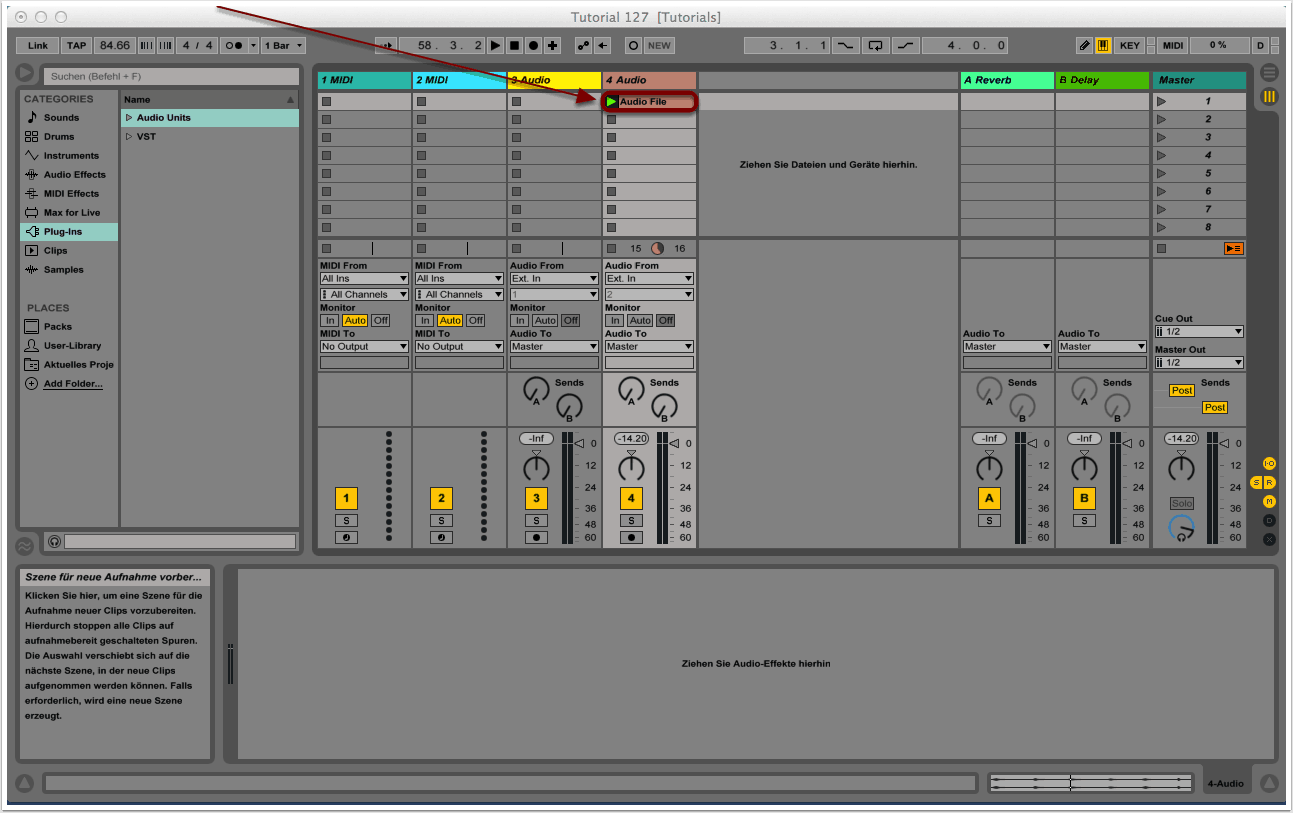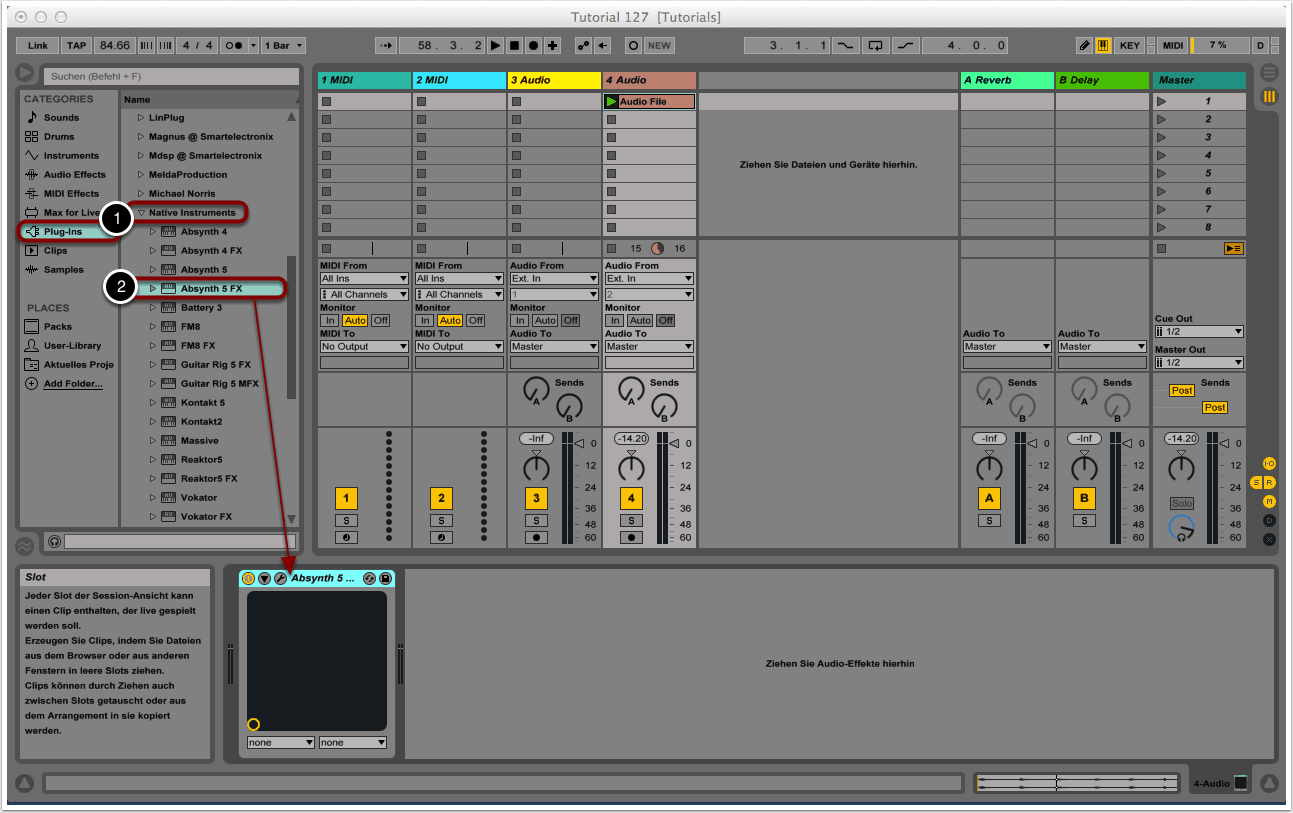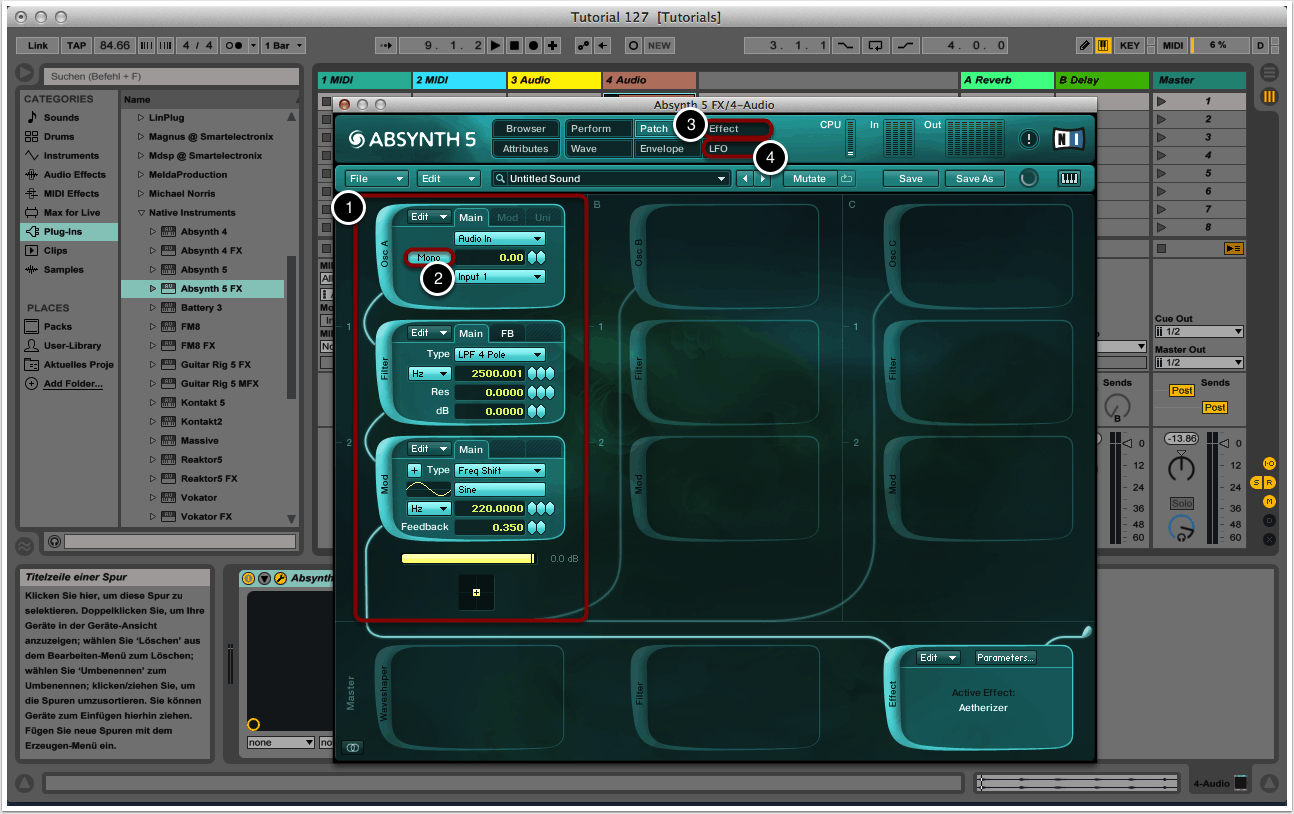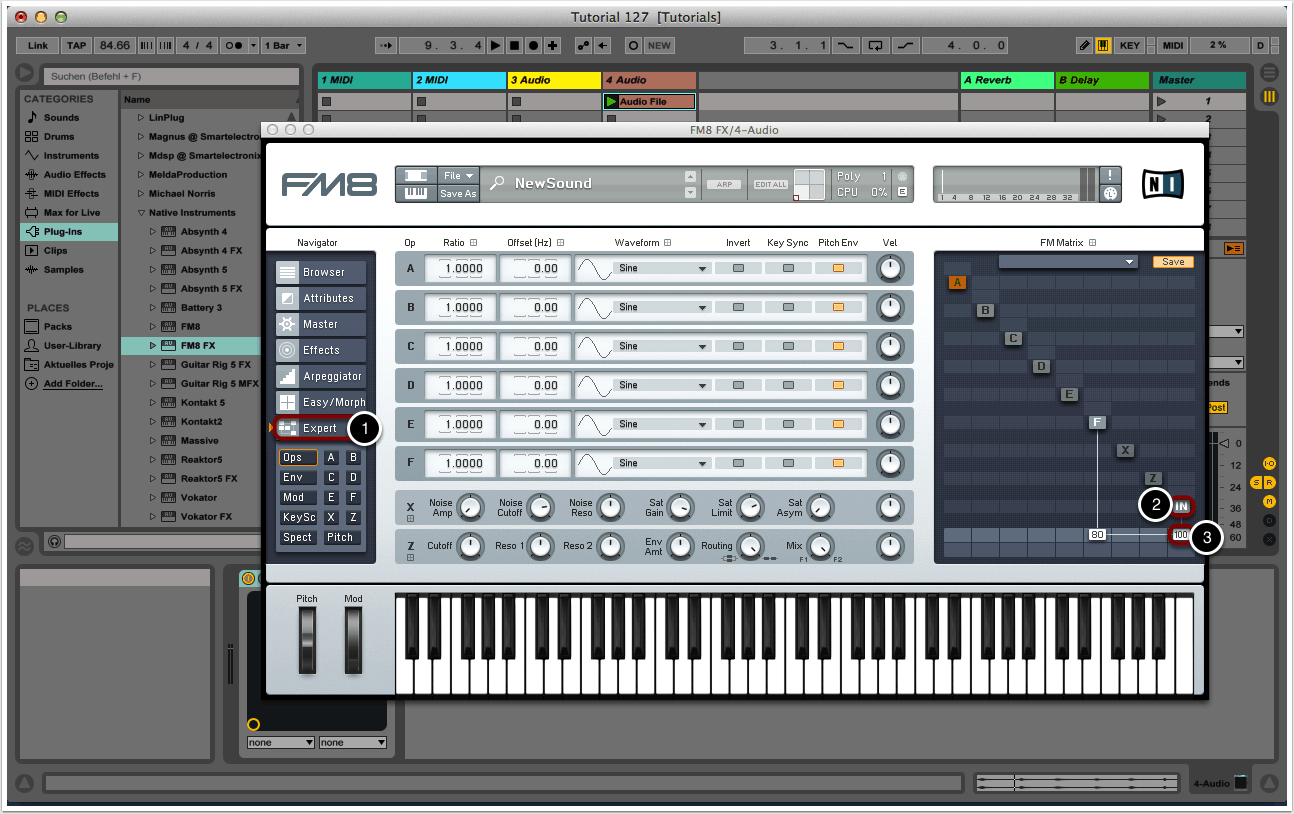Ziel
Die meisten Synthesizer von Native Instruments verfügen über eine große Anzahl an integrierten Effekten – von einfachen Filtern und Equalizern bis hin zu ausgefallenen Modultionseffekten. Neben der internen Klangerzeugung durch Oszillatoren lassen sich viele NI Softsynths auch als FX-Plug-in einer Audiospur verwenden. Die integrierten Tools der Instrumente können so auf ein beliebiges Input-Signal angewendet werden, wodurch die Tür zu grenzenlosen Möglichkeiten der Klangbearbeitung geöffnet wird.
In diesem Tutorial wollen wir euch zeigen, wie man NI Softsynths als Audio-Plug-ins verwenden kann. Zur Demonstration verwenden wir die FX-Module von Absynth 5 und FM8 sowie Ableton Live als DAW.
1. Audiofile importieren
Wir erstellen in Ableton Live ein neues Projekt oder öffnen eine gespeicherte Session.
Die Audiofile, die wir gerne mit NI-FX-Modulen bearbeiten möchten, ziehen wir per Drag&Drop in eine leere Audiospur.
Neben Audiospuren lässt sich diese Methode auch auf Return- und Masterspuren anwenden.
2. FX-Modul auswählen
Auf der linken Seite finden wir über “Plug-ins” -> “Native Instruments” alle FX-Module, die sich zur Klangbearbeitung eines Input-Signals anwenden lassen (1).
Zwar verfügen alle Softsynths von Native Instruments über eine FX-Sektion, allerdings haben manche Synthesizer wie Massive oder Razor keine Input-Option und können daher für diese Methode nicht verwendet werden. Die in Frage kommenden NI-Produkte sind in dem Drop-Down-Menü mit dem Zusatz “FX” gekennzeichnet.
Wir wählen eines dieser FX-Module aus und ziehen es per Drag&Drop in die FX-Sektion der Audiospur mit unserem Input-Material (2).
3. Absynth 5 FX
Sobald wir “Absynth 5 FX” als Audio-Effekt in den dafür vorgesehenen Bereich gezogen haben, wird von dem Modul automatisch ein Slot mit einem Audio-Input erzeugt (1).
Per Default handelt es sich dabei um einen Mono-Input. Sofern wir ein Input-Signal in Stereo verwenden, sollten wir durch einen einfachen Mausklick die Stereo-Option des Moduls aktivieren (2).
Auch der Aetherizer-Effekt wird per Default nach dem laden des FX-Moduls automatisch aktiviert. Im Effects-Menü können wir das Modul anpassen oder deaktivieren (3).
Nun können wir nach Belieben Effekt-Module wie Filter, Frequency Shifter oder Waveshaper hinzuschalten und deren Parameter verändern. Auch über die LFO-Einheit können wir weitere Klangbearbeitungen an dem Input-Signal vornehmen (4).
4. FM8
Im Plug-ins-Menü von Ableton Live wählen wir “FM8 FX” aus und ziehen das Modul per Drag&Drop in den Bereich für die Audio-Effekte der ausgewählten Spur (s. Schritt 2).
Im Unterschied zu Absynth wird bei FM8 nicht automatisch ein Input-Slot freigegeben. Dies müssen wir manuell vornehmen:
Über das Expert-Menü gelangen wir zur FM-Matrix, wo wir einzelne Oszillatoren hinzuschalten und deaktivieren können (1).
Mit einem einfachen Rechtsklick aktivieren wir das Modul “In”, was für “Input” steht (2).
Indem wir die linke Maustaste gedrückt lassen und die Maus nach oben bewegen, können wir das Input-Signal zu einem definierten Anteil an die nachfolgenden Module weiterleiten. Wenn wir diesen Anteil auf 100% festlegen, sollte unser Ausgagssignal unverändert durch FM8 FX gehen und keine Klangveränderung festzustellen sein (3).
Nach Belieben können wir nun Klangbearbeitungen am Input-Signal vornehmen – beispielsweise indem wir Effekte aus dem Effects-Menü hinzuschalten, LFOs und Filter aktivieren oder durch die FM-Matrix den Klang verfremden. Zusätzlich zum Input-Signal können auch weitere Oszillatoren zur Klangerzeugung hinzugeschaltet werden.
Copyright 2016 – www.schoolofsound.ch